Cómo poner su Xbox Series X o S en modo desarrollador
Publicado: 2022-01-29
El modo de desarrollador está disponible en Xbox Series X y S. Esta característica puede convertir cada consola en un kit de desarrollo. Microsoft lo anunció oficialmente para Xbox One en 2016. Aquí se explica cómo usar el modo de desarrollador en una Xbox moderna y por qué es posible que desee hacerlo.
¿Qué es el modo desarrollador?
Microsoft anunció por primera vez que Xbox obtendría un modo de desarrollador durante su discurso de apertura del evento Build 2016, junto con la noticia de que Universal Windows Platform (UWP) llegaría a Xbox One.
Con el modo desarrollador habilitado en una consola de Microsoft, es posible instalar y ejecutar aplicaciones para UWP. Cuando el modo de desarrollador está habilitado, los juegos minoristas y otros servicios no funcionarán. Jugar juegos y aplicaciones minoristas descargados de Microsoft Store requiere que reinicie su consola.
UWP fue el gran éxito de Microsoft en una plataforma de software unificada que permitió que las aplicaciones se ejecutaran en Windows 10, Windows 10 Mobile (Windows Phone), Xbox One y HoloLens. La ventaja de una aplicación para UWP era que no era necesario volver a escribirla para migrarla a otra plataforma de Microsoft.
El modo de desarrollador es perfecto para probar las aplicaciones para UWP que ha escrito o descargar aplicaciones para UWP de otros desarrolladores. Esta funcionalidad está disponible en todas las consolas de la era Xbox One, además de Xbox Series X y S. Cuanto más nueva sea la consola, mejor funcionarán las aplicaciones.
¿Por qué habilitar el modo desarrollador?
Hay dos razones para habilitar el modo de desarrollador:
- Estás escribiendo una aplicación para la plataforma y quieres probarla.
- Has encontrado una aplicación para UWP que quieres instalar en tu Xbox.
Si es un desarrollador, es probable que ya comprenda la plataforma y sus beneficios. Si está más interesado en transferir sus propias aplicaciones, probablemente también esté interesado en la emulación y otras aplicaciones que Microsoft no permitirá en Microsoft Store.
Sin embargo, el modo desarrollador no es completamente gratuito. Para activarlo en su Xbox, debe registrar una cuenta de desarrollador de aplicaciones individual en el Centro de socios de Microsoft ($ 19 en los EE. UU., pero el costo varía en otras regiones).
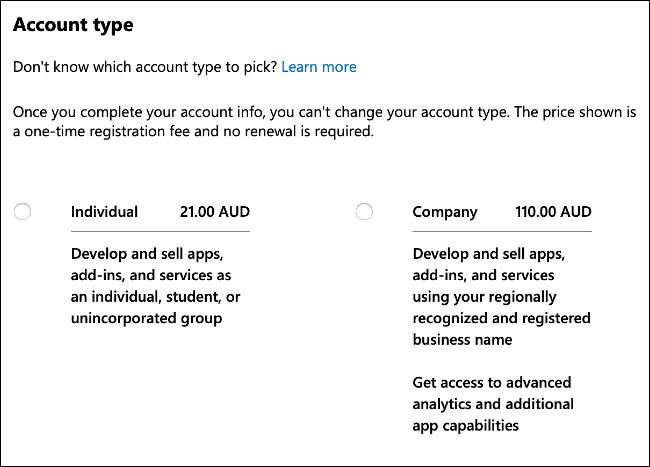
No puede omitir este paso porque deberá agregar su Xbox a su cuenta del Centro de socios como una "consola de desarrollo". No hay inconvenientes en hacer esto, aparte del gasto de bolsillo. Todavía puede iniciar su consola de desarrollo en modo minorista y jugar como lo haría normalmente.
Cómo habilitar el modo de desarrollador
Antes de comenzar, diríjase al Centro de socios de Microsoft y regístrese para obtener una cuenta de desarrollador de aplicaciones. No necesariamente tiene que usar las mismas credenciales que su cuenta de Xbox (Microsoft); solo necesita una cuenta de desarrollador válida. Esta es una tarifa única, no tendrá que renovarla en el futuro.
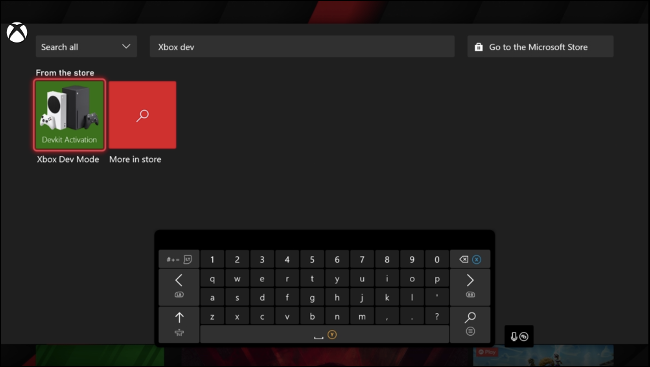
Luego, encienda su Xbox y presione Y en un controlador para abrir el cuadro de búsqueda. Busque "Xbox Dev Mode" e instale la aplicación. Espere a que se complete la descarga y luego ejecútela. Seleccione Siguiente hasta que vea un código.
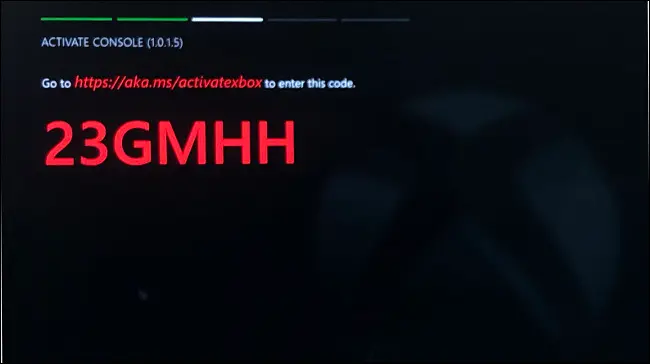
Nota: Otra aplicación, llamada "Activación del modo Dev", está diseñada exclusivamente para consolas Xbox One y no funcionará con Xbox Series X o S. Si tiene una Serie X o S, asegúrese de descargar el "Modo de desarrollo de Xbox". ”, o esto no funcionará.
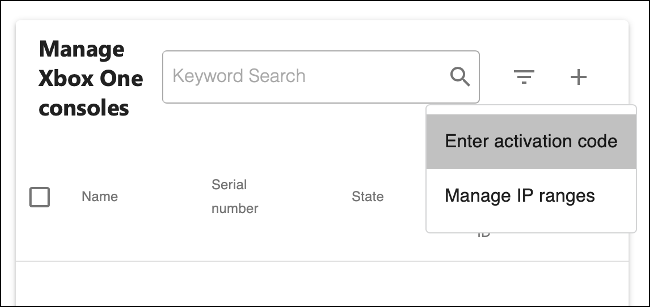
Anote el código antes de pasar al siguiente paso. Ahora debe registrar su consola en el Centro de socios de Microsoft. Visite la página Administrar consolas Xbox o haga clic en "Dispositivos de desarrollo", seguido de "Consolas de desarrollo Xbox One" en "Configuración de la cuenta".
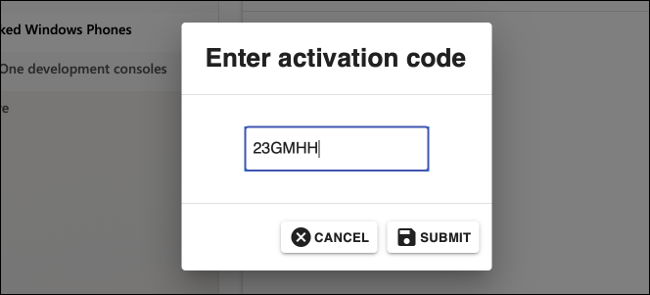
Haga clic en el signo más (+) para agregar una nueva consola y luego escriba el código que anotó anteriormente. Después de enviar el formulario, su Xbox debería activar el modo de desarrollador.

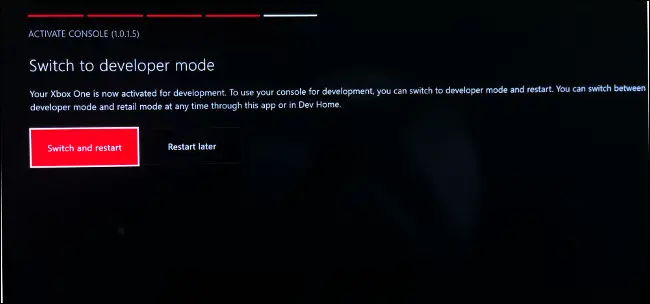
Cuando esté listo, seleccione "Cambiar y reiniciar" para reiniciar su consola en modo desarrollador.
Entrar en modo desarrollador e instalar aplicaciones
Para acceder al modo desarrollador, abra la aplicación Xbox Dev Mode, elija "Cambiar y reiniciar" y luego espere a que su consola se reinicie. Cuando desee salir del modo de desarrollador, regrese a Dev Home (el panel principal del modo de desarrollador) y elija "Salir del modo de desarrollador" en el menú "Acciones rápidas".
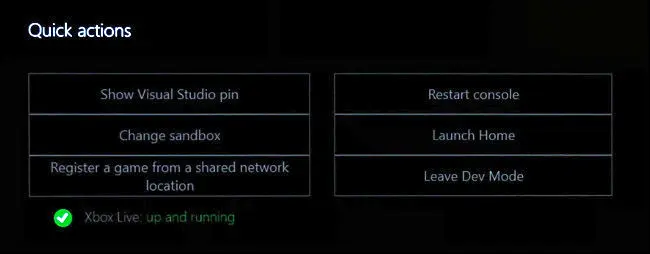
Cuando inicia por primera vez en modo desarrollador, no estará conectado a Internet. Para conectarse, seleccione "Iniciar inicio" para abrir el panel e iniciar la aplicación Configuración. Seleccione General > Configuración de red y luego configure su red (inalámbrica o de otro tipo) como lo haría normalmente.
Seleccione el icono "Dev Home" en el tablero para volver a él. Después de unos minutos, la notificación de "Xbox Live" debería cambiar a "en funcionamiento". También debe aparecer una dirección IP en el cuadro "Acceso remoto" a la derecha.
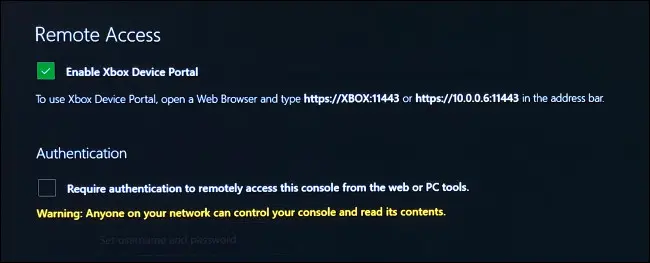
Seleccione "Configuración de acceso remoto" y luego escriba un nombre de usuario y una contraseña para autenticarse y enviar archivos a su Xbox desde un navegador. También puede deshabilitar la autenticación si no le preocupa que otros en su red jueguen con su consola.
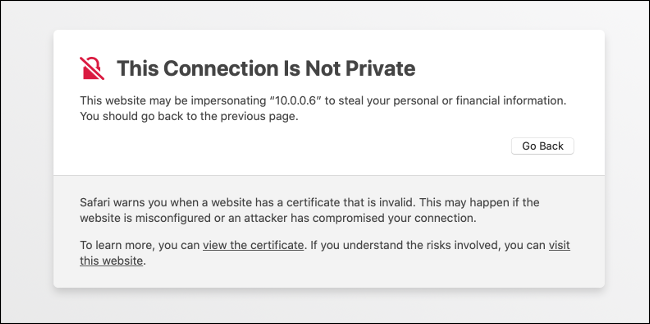
Ahora, es hora de probar todo. Abra un navegador en su computadora y escriba la dirección que muestra su Xbox.
Nota: Esta dirección es una conexión segura “http s ://”. Si omite la "s", la URL no funcionará. Aparecerá un error que le notificará que la conexión no es realmente privada, pero está bien; simplemente descártala.
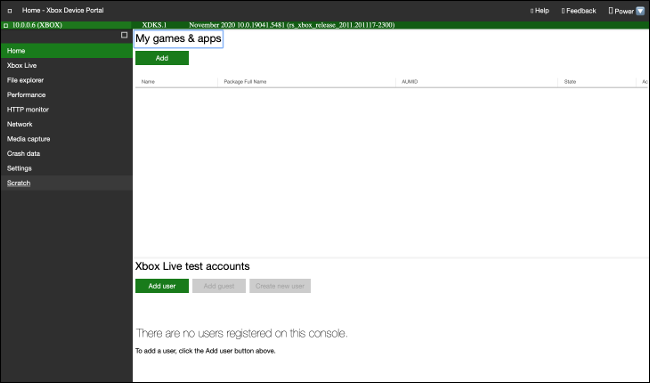
¡Ya estás listo! Para transferir archivos, simplemente seleccione "Agregar". Seleccione "Agregar usuario" para crear cuentas de prueba ficticias de Xbox Live.
Limitaciones del modo desarrollador
El modo de desarrollador tiene algunas limitaciones que debe conocer, especialmente si va a desarrollar sus propias aplicaciones. Incluso si está haciendo esto con fines de emulación, es posible que tenga algunos problemas debido a las restricciones de Microsoft.
En una consola Xbox One o Series X o S, las aplicaciones para UWP solo pueden acceder a archivos de 2 GB o menos. Esto podría ser un problema si una aplicación que está tratando de usar intenta acceder a una ROM grande o un archivo de video. Esta limitación es exclusiva del modo desarrollador.
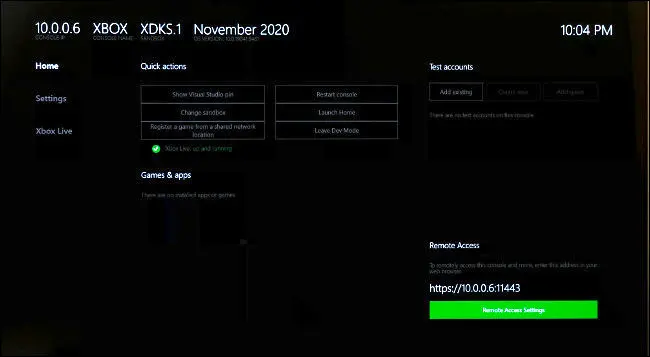
También existen restricciones de hardware en términos de a qué recursos del sistema pueden acceder las aplicaciones para UWP. La memoria máxima asignada para las aplicaciones es de 1 GB, mientras que los juegos obtienen 5 GB. Las aplicaciones pueden compartir de 2 a 4 núcleos de CPU y tener hasta el 45 % de la GPU. Los juegos pueden usar 4 núcleos de CPU exclusivos y 2 compartidos, pero tienen acceso completo a la GPU.
Solo se permiten aplicaciones de 64 bits (x64) (no hay soporte para aplicaciones de 32 bits (x86)). Si bien las aplicaciones están limitadas a DirectX 11, los juegos obtienen funciones completas de DirectX 12.
Puedes desactivar el modo de desarrollador
Si alguna vez desea eliminar el modo desarrollador de su consola, inicie la aplicación Xbox Dev Mode y seleccione "Desactivar". También puede iniciar sesión en el Centro de socios de Microsoft y eliminar su Xbox del menú "Administrar consolas Xbox". Restablecer su consola a los valores predeterminados de fábrica también elimina el modo de desarrollador.
Su Xbox ahora está configurada para el modo de desarrollador
Ya sea que esté instalando emuladores o desarrollando sus propias aplicaciones, ahora puede usar el modo desarrollador en su Xbox cuando lo desee. Todo lo que tiene que hacer es iniciar la aplicación Xbox Dev Mode (o usar la antigua aplicación Dev Mode Activation en una Xbox One, S o X).
Si bien la Xbox Series X ha avanzado en lanzamientos minoristas de gran presupuesto, la Serie S todavía está haciendo su parte en lo que respecta a la emulación. Obtenga más información sobre las diferencias entre las Series X y S.
